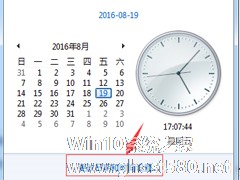-
Win7电脑时间同步出错是怎么回事?系统时间同步失败如何解决?
- 时间:2024-11-15 10:31:40
大家好,今天Win10系统之家小编给大家分享「Win7电脑时间同步出错是怎么回事?系统时间同步失败如何解决?」的知识,如果能碰巧解决你现在面临的问题,记得收藏本站或分享给你的好友们哟~,现在开始吧!
Win7电脑时间同步出错是怎么回事?系统在后台同步internet时间的之后Win7系统就可以获得最准确的时间,当用户发现系统时间老是同步失败的时候该如何解决问题?我们应该从何入手?具体解决方法请看下文。
Win7电脑时间同步出错是怎么解决?
方法一、修改同步服务地址
双击系统托盘右侧的时间,在“Internet时间”下的“服务中”输入国家授时中心服务器的IP地址(210.72.145.44),然后单击“确定”即可。
方法二、手动更新系统时间
如果上面的方法不能解决Win7电脑时间同步出错的问题,可以按照下方提供的线索进行处理。
1、检查网络连接是否顺畅。

2、个人或网络防火墙可能阻止时钟同步,Windows 防火墙应该可以同步时钟。

3、Internet 时间服务器正忙,或者暂时不可用。如果属于这种情况的话,可以试着稍后再同步您的时钟或通过双击任务栏上的时钟来手动更新,也可以试着采用另外一个不同的时间服务器。

4、计算机上显示的时间与 Internet 时间服务器的当前时间有很大的差别。如果计算机的时间与 Internet 时间服务器的时间相比,滞后值超过 15 个小时,则 Internet 时间服务器无法同步您的计算机时钟。若要正确地同步时间,请确保时间和日期设置值接近位于“控制面板”中“日期和时间属性”中的当前时间。

通过以上方法,即可解决Win7电脑时间同步出错的问题,用户可以参照各类原因来处理问题。
以上就是关于「Win7电脑时间同步出错是怎么回事?系统时间同步失败如何解决?」的全部内容,本文讲解到这里啦,希望对大家有所帮助。如果你还想了解更多这方面的信息,记得收藏关注本站~
Win10系统之家文★章,转载请联系本站网管!
相关文章
-

Win7电脑时间同步出错是怎么回事?系统时间同步失败如何解决?
Win7电脑时间同步出错是怎么回事?系统在后台同步internet时间的之后Win7系统就可以获得最准确的时间,当用户发现系统时间老是同步失败的时候该如何解决问题?我们应该从何入手?具体解决方法请看下文。
Win7电脑时间同步出错是怎么解决?
方法一、修改同步服务地址
双击系统托盘右侧的时间,在“Internet时间”下的“服务中”输入国家授时中心... -

时间对我们来说很重要,正所谓时间就是金钱。不管是手机时间还是电脑系统的时间,只要我们连接上网络就可以让它自己同步时间,这样一来就不要我们自己手动去设置时间了。不过最近有使用Win7系统的用户发现在设置Internet时间同步的时候总是提示“同步时出错”的问题,导致无法让系统时间与Internet同步,那么如何解决呢?下面跟大家分享一下如何解决Win7时间同步出错的问题。
... -
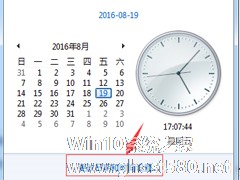
通常电脑刚买来的时候时间就已经自动调准确,很少会出现时间不准的情况。但最近有Win7系统用户反映,其电脑显示的时间不准确,不知道要如何重新设置电脑时间,如何网络同步,下面小编就给大家介绍下Win7电脑时间不准的解决方法。
方法一:手动设置
1、鼠标点击开始菜单右下角时钟文字,点击更改日期和时间设置。。。
2、点击更改时间和日期按钮。
3... -

一般情况下我们可以对Win7系统进行时间修改的,当发现系统时间不正常,但更改时却弹出提示信息“没有适当的权限,无法更改系统时间”这是怎么回事呢?导致系统时间无法修改的原因有很多种,有可能是帐户权限不够的原因,那么遇到这种问题该怎么解决呢?下面小编为大家介绍3种Win7系统时间无法修改的解决方法。
第1种方法在组策略窗口中修改系统时间。
1、按“WIN+R”组合...